 |
| ▼ CONTENTS |
| ・はじめにお読み下さい |
| ・プロフィール |
| ・ブロードキャスト |
| ・Gordian Knot (ペーパーマガジン) |
| ・ウィークリーマガジン (メールマガジン) |
| ・デジタル
ビヘイビア (月刊PDFマガジン) |
| ・上高地仁の本 |
| ・ダウンロード |
| ・リンク集 |
| ・広告募集 |
| ・DTP-S倶楽部 |
 |
 |
 |
 |
 |
 |
|
| << その3の目次に戻る |
|
その3 アプリケーションでの埋め込み方 3―1 Illustrator での埋め込み方 |
| ■PostScriptファイルを書きだして埋め込む Illustratorでの埋め込みでは、普通にPostScriptファイルを作成してPDFを作り、Distiller 4.0の埋め込み設定でフォントを埋め込みます。直接[Adobe PDF の作成]で作成しても、一旦PostScriptファイルを書きだしても問題ありません。 とくにややこしい設定はありません。注意すべきは、用紙設定で余白をなしにしたカスタム用紙設定を作ることぐらいです。 |
●Illustrator 5.5Jのプリントダイアログ |
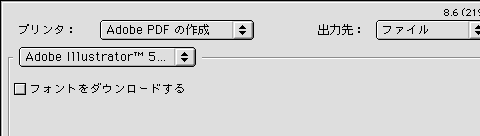 |
●Illustrator 8.0のプリントダイアログ |
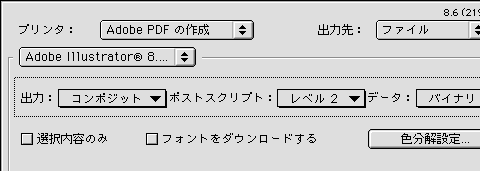 |
なお、ちなみに7.0J以降に内蔵された分版出力の機能を使って分版出力すると、CMYKでは、各分版のCMYKのグレースケールのPDFが作成されます。この場合は、一つのファイルが4ページになります。 |
●Illustrator 8.0で分版してPDFを作る |
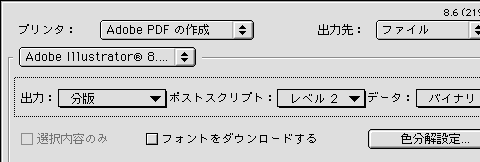 |
■フォントのダウンロードは使えるか Illustratorのデータを出力するときのオプションに[フォントをダウンロードする]という項目があります。プリンタに出力するときは、これをチェックして出力すると、アウトライン化可能なフォントは、アウトラインデータが含まれ、アウトライン化不可のデータはビットマップフォントからビットマップデータが作成されます。もし使用しているフォントがプリンタにないとき、アウトライン化したデータもしくはビットマップデータで出力されます。 ●Illustratorの[フォントをダウンロードする]オプション |
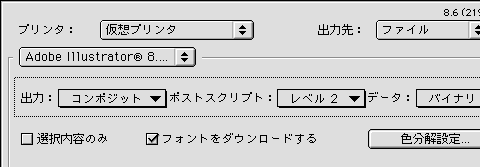 |
しかしPDFの作成では、この機能は効きません。PostScriptファイルの書き出しでは、[フォントをダウンロードする]場合は、間違いなくファイルサイズが大きくなっているので、アウトラインデータがPostScriptファイルに含まれていることも確かです。 これはDistillerがシステムにあるフォントを認識して、システムにあるフォントはフォントデータが含まれていても、フォントとして認識しているからなのです。 したがって、フォントを認識させず、「ダウンロード」したフォントデータを使うには、DistillerのMakeCIDで認識されるフォントでなくなれば、ダウンロードしたデータは認識できるかもしれません。 ダフンロードしたフォントを認識せずに、埋め込まれた字形をアウトライン化してPDFを作成するためには、一旦PostScriptファイルを作成した後、そのフォントをシステムから外します。この場合スーツケースフォントのみを外せば、MakeCIDが起動し、Distillerはそのフォントを認識しなくなります。またそのフォントがインストールされていないOSでDistillerをかけても同じことです。 ●フォントを削除してDistillerを開くとMakeCIDが起動する |
 |
この方法で、OSに存在しないフォントをDistillすると、CIDフォントのみがアウトライン化されます。残念ながら、TrueTypeフォントとOCFフォントはアウトライン化されず、別のフォントに置換されてしまいます。 ●三つのフォントフォーマットを使ったファイル |
 |
| ※上からTrueTypeの「DP POP体W9」、次がPostScript CIDの「タイプバンク明朝DE」、PostScript OCFの「マティス Plus-M」の三書体。 |
●システムからフォントを削除してDistillすると |
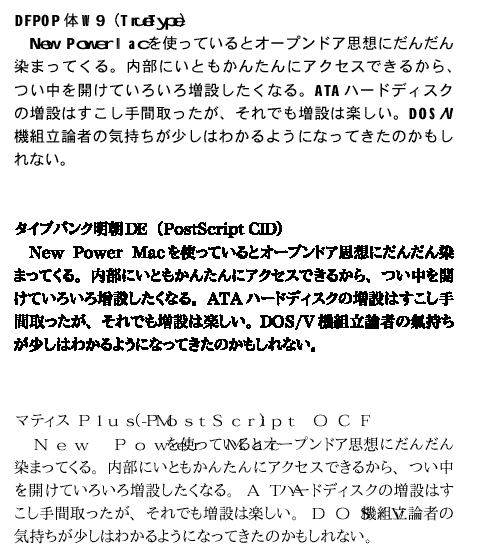 |
●PDFのフォント情報を開くとTrueTypeとOCFは置換されている |
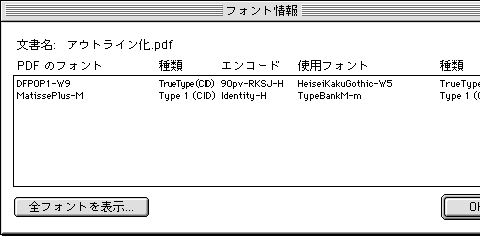 |
| ※真ん中のPostScript CIDの「タイプバンク明朝DE」だけがフォントとではなく、図形化されている。それ以外は、システムフォルダ内の別のフォントに置換されている。 |
Acrobat 3.0Jをインストールしていると、システムフォルダ直下に「DistAsstDaemon」というファイルもインストールされます。これはプリント時にPostScriptファイルを書き出すと同時に、Distillerを起動させてPDFを作成させるものです。またDistAsstDaemonを起動するには、「プリンタ記述ファイル」に「DistAsstJ」というファイルが必要です。 |
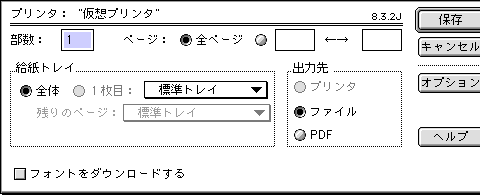 |
| ※PSPrinter 8.3.2Jをインストールして、[プリント]すると、出力先に[PDF]が加わる。 |
■Distiller 4.0はあらかじめ起動しておく しかしPSPrinter 8.3.2Jで出力先に[PDF]を選択すると、バックグラウンドでAcrobat Distiller 3.0Jが起動してしまいます。これではフォントの埋め込みはできないので、PSPrinter 8.3.2Jでは取りあえず、PostScriptファイルを書き出してから、Distiller 4.0でDistillするか、Distiller 4.0を予め起動しておき、ジョブオプションを指定しておきます。 またPSPrinter 8.3.2Jは、Mac OS 8.5以降のシステムにはインストールできないようになっています。これは機能拡張の「WorldScript II」のバージョンがあわないためのものようです。 |
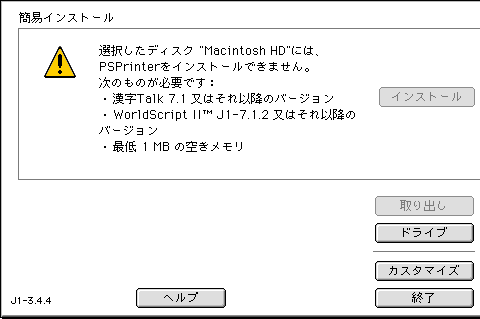 |
| ※Mac OS 8.5にPSPrinter 8.3.2Jをインストールすると、インストールを拒否される。 |
PostScript CIDに関してはフォントをダウンロード化することができますが、PDF上で埋め込むこともできるので、この方法はあまり意味がないかもしれません。 しかし逆にテキストをPDF上で書き換えられては困る場合もあるかもしれません。その場合は、この方法で図形化してしまうと後からの書き換えはできなくなります。 また「タイプバンク明朝DE」のなかにはIllustratorで字体切り換えした旧字体を入れて見ましたが、切り換えたまま再現されています。 |
| << その3の目次に戻る |

